[Guía completa] 5 mejores maneras de descargar fotos de iCloud
iCloud es considerado como una extensión de tu disco duro.conducir. Si está utilizando un dispositivo iOS o MacOS o incluso una PC con Windows, casi todos lo utilizan para el almacenamiento en la nube. Y cuando se trata de fotos, la función de biblioteca de fotos de iCloud es una de las mejores maneras de almacenar tus fotos. Esta función es capaz de almacenar una gran cantidad de fotos de forma inalámbrica, pero el principal problema aquí es que los usuarios no tienen idea de cómo descargar fotos desde iCloud. Básicamente, almacenan los archivos sin siquiera saber nada. En realidad, es muy fácil acceder a esas fotos desde su iPhone XS / XS Max / XR / X / 8/7/6 / 6S / 6 / 5S o PC o Mac. El desglose del procedimiento se detalla en este artículo para que pueda hacerlo en su propio. Entonces, comencemos.
- Parte 1: ¿Cómo descargar fotos de iCloud a iPhone?
- Parte 2: ¿Cómo puedes descargar fotos individuales de iCloud a través de iCloud.com?
- Parte 3: ¿Cómo puedes descargar todas las fotos de iCloud a la PC con iCloud para Windows?
- Parte 4: ¿Cómo puedes descargar iCloud Photos a Mac?
- Parte 5: ¿La forma más fácil de descargar fotos de iCloud Backup a PC / Mac?
Parte 1: Cómo descargar fotos de iCloud a iPhone
Una de las aplicaciones más antiguas de iOS, iCloud fue diseñadapara almacenar sus archivos esenciales en momentos de necesidad y también puede descargarlos cuando los necesite de nuevo. Cuando hablamos de fotos, iCloud proporciona una función especial para ese propósito específico conocido como iCloud Photo Library. Básicamente, puede usar esta función para descargar o transferir las fotos existentes a su iPhone u otros dispositivos donde iCloud haya sido activado con su propia cuenta. Por lo tanto, puede descargar fotos de iCloud a iPhone o acceder directamente a ellas a través del sitio web de iCloud. Los siguientes pasos te mostrarán cómo puedes descargar rápidamente fotos desde iCloud a tu iPhone.
- Primero, active la función de biblioteca de fotos desde la configuración de su iPhone. Vaya a Configuración, luego a iCloud y luego continúe de nuevo a Fotos. Encuentra y activa iCloud Photo Library.
- 2. Ahora, toque la opción "Descargar y mantener original".
- 3. Después de eso, puede iniciar fácilmente la aplicación Fotos en su iPhone para ver las fotos, iCloud Photo Library sincronizará los datos automáticamente.

Este método de descarga de fotos desde iCloud es muy simple pero efectivo. Puede obtener una copia de la foto descargada, pero el original está seguro en la biblioteca de fotos.
Parte 2: ¿Cómo puedes descargar fotos individuales desde iCloud a través de iCloud.com?
¿Tienes una o muchas fotos almacenadas en tu¿Cuenta iCloud pero desea descargar las fotos de iCloud de forma segura? iCloud puede ayudarlo a descargar u obtener acceso a una o varias fotos. Aquí es cómo puedes hacerlo:
- En primer lugar, este método es aplicable en Mac, PC o cualquier otro dispositivo compatible.
- 2. Comience con la apertura de un navegador en su dispositivo y escriba www.icloud.com.
- 3. Una vez que se abra el sitio web, puede iniciar sesión con su ID de Apple.
- 4. Una vez que haya iniciado sesión, haga clic en el icono Fotos en el sitio web.
- 5. Haga clic en la foto que desea descargar.
- 6. Después de que las fotos se carguen en la pantalla, haga clic en la esquina superior derecha de la pantalla, hay un botón de descarga disponible.
- 7. Tienes que repetir el proceso para cada foto que quieras descargar.
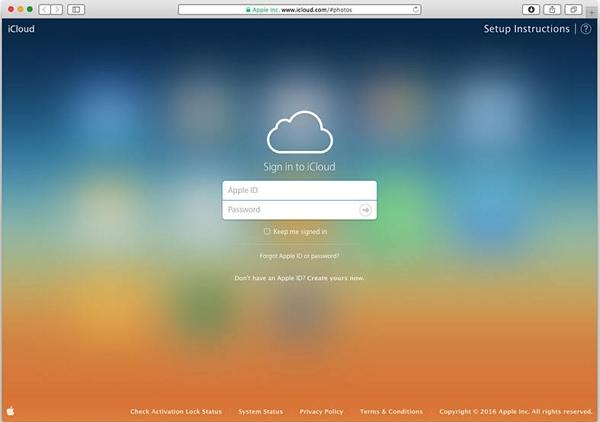


Ahí lo tienes, de esta manera puedes descargarlo.Fotos directamente desde iCloud.com. El procedimiento es el mismo en cualquier navegador web, por lo que realmente no importa dónde esté descargando sus fotos, es básicamente el mismo.
Parte 3: ¿Cómo se pueden descargar todas las fotos de iCloud a la PC con iCloud para Windows?
iCloud Photo Library es, sin duda, uno de los más seguros.lugares para guardar sus fotos, pero la mayoría de los usuarios quieren algún tipo de seguro en caso de que algo les suceda a sus amadas fotos, lo que podría ser la razón detrás de su necesidad de descargar las fotos de iCloud a la PC. Ahora, el procedimiento para obtener todas las fotos a la vez es muy simple. Echar un vistazo:
- 1. Vaya a Configuración en su iPhone y luego navegue a iCloud. Abre Fotos y activa iCloud Photo Library.
- 2. En su PC, descargue e instale el software iCloud para Windows.
- 3. Ahora inicie la herramienta e ingrese la cuenta de iCloud con su ID de Apple y contraseña.
- 4. Una vez que haya iniciado sesión correctamente, seleccione "Opciones" junto a "Fotos".
- 5. Encienda la iCloud Photo Library.
- 6. Vaya a su Explorador de Windows y busque la carpeta de fotos de iCloud.
- 7. Pulse "Descargar fotos y videos" y seleccione las fotos.
- 8. Puedes seleccionar todos o elegir los años respectivamente.
- 9. Una vez que todos estén seleccionados, puede hacer clic en "Descargar".
- 10. Ahora, abra la carpeta de Descargas dentro de la carpeta de Fotos de iCloud y obtendrá acceso a sus fotos de iCloud de inmediato.
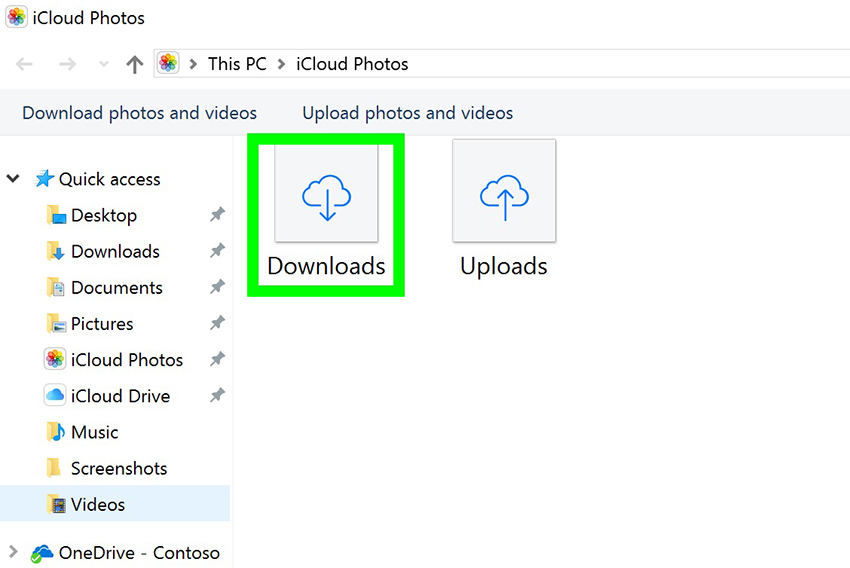
Este es un proceso simple y las fotos se pueden encontrar dentro de la carpeta de Descargas. También puede cambiar la ubicación cuando está descargando los archivos.
Parte 4: ¿Cómo puedes descargar fotos de iCloud a Mac?
Si operas un dispositivo Mac entonces tu mejor opciónes descargar las fotos en ese dispositivo antes de transferirlas a otro servidor. De esta manera también puede guardar una copia de su biblioteca de fotos en su Mac. El procedimiento para sacar tus fotos de iCloud a Mac es el siguiente:
- 1. Suponiendo que tienes la función de biblioteca de fotos de iCloud activada en tu iPhone.
- 2. Abra Fotos en su Mac, luego haga clic en "Fotos".
- 3. Después de eso, vaya a Preferencias.
- 4. Ahora, vaya a iCloud e ingrese la cuenta de iCloud con la ayuda de su ID y contraseña de Apple.
- 5. Active iCloud Photo Library y seleccione la opción "Descargar los originales a esta Mac".
- 6. Ahora, puede cerrar las Preferencias y seleccionar las Fotos.
- 7. Puedes presionar "Comando + A" para seleccionar todas las fotos o simplemente tocar cualquier foto que desees.
- 8. Luego haga clic en Archivo y haga clic en Exportar.
- 9. Cuando está exportando las fotos, puede seleccionar cualquiera de las dos opciones; Exportar elementos originales no modificados o seleccionar exportar.
- 10. Finalmente, seleccione una carpeta de destino y toque Exportar.

Eso es todo. De esta manera, puedes descargar todas las fotos de iCloud a tu dispositivo Mac fácilmente. Aunque no es un proceso fácil de ejecutar, es efectivo a pesar de todo.
Parte 5: La forma más fácil de descargar fotos desde iCloud Backup a PC / Mac
https: //www.tenorshare.com / products / iphone-data-recovery.html es una herramienta de terceros que utilizan los usuarios de todo el mundo para restaurar la copia de seguridad de iCloud e incluso para restaurar los datos eliminados. La función de recuperación selectiva de esta herramienta es una bendición para los usuarios que desean obtener imágenes de su copia de seguridad de iCloud. Sí, has escuchado bien; Este software estelar también le permitirá descargar imágenes de la copia de seguridad de iCloud con mucha facilidad y eso también de forma selectiva. La herramienta también es compatible con Windows y Mac. La velocidad de transferencia es asombrosa y no hay posibilidad de pérdida de datos. Entonces, si tiene una PC con Windows o una Mac, no se preocupe, simplemente siga el procedimiento que se menciona a continuación:
1. Comience por descargar e instalar Tenorshare UltData en su computadora, haga clic en "Recuperar desde el archivo de copia de seguridad de iCloud" en la ventana principal. Luego inicie sesión en iCloud con su ID de Apple.

2. Después de iniciar sesión, puede elegir una copia de seguridad que contenga sus fotos y hacer clic en "Siguiente".
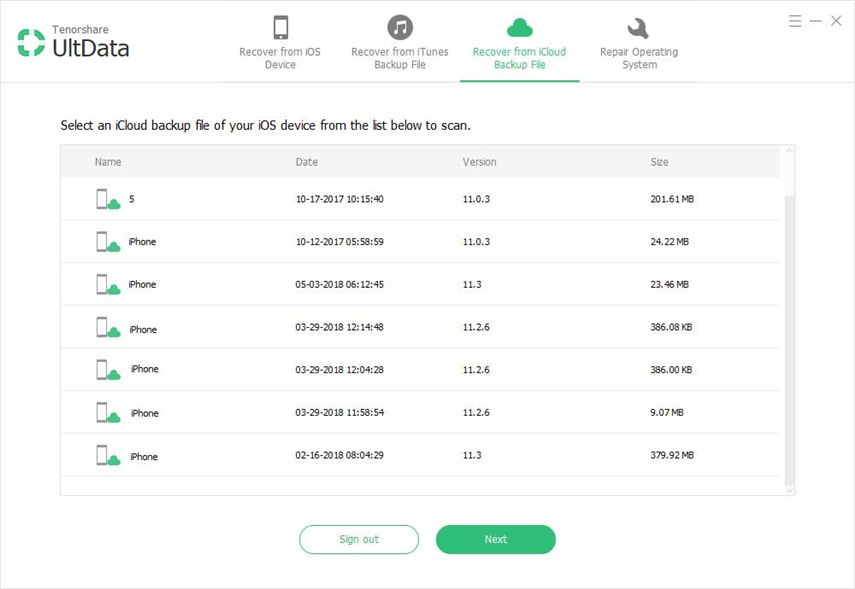
3. Seleccione las opciones "Camera Roll & Videos" y "App Photos" en la pestaña "Photos & Videos", luego haga clic en Next para escanear y descargar.

4. Una vez completada la descarga, seleccione las fotos requeridas que necesita y solo toque "Recuperar".

Bueno, tu objetivo de descargar fotos desde una copia de seguridad termina aquí. ¡Si, es asi de facil! La característica selectiva es un gran complemento para este increíble software.
Conclusión
En general, estas son las mejores maneras de obtener suiCloud fotos a sus respectivos dispositivos. Todos estos métodos se han probado y probado y funcionan como deberían si se hacen correctamente. Elija el que más le convenga y siga las instrucciones cuidadosamente. Esperamos que te enseñe y resuelva todos tus problemas de descarga de fotos de iCloud.
En nuestra opinión, si quieres saber lo mejor.Método aquí, le recomendamos que vaya para Tenorshare UltData. Tenga en cuenta que, excepto UltData, todas las opciones aquí son inalámbricas y eso implica un cierto riesgo de pérdida de datos y velocidades de transferencia lentas. Entonces, es mejor que vayas por la opción más segura! Es simplemente la mejor forma de obtener tus fotos de iCloud, ya que viene con excelentes características y ofrece el método de descarga más simple y efectivo tanto en tu PC como en Mac.



![[Guía completa] Cómo sincronizar música de iPhone con iTunes](/images/transfer-music/full-guide-how-to-sync-iphone-music-to-itunes.jpg)





